Hvernig á að tengjast Wi-Fi á Samsung sjónvarpi

Þó að sjónvarp muni líklega virka vel án nettengingar ef þú ert með kapaláskrift, eru bandarískir notendur farnir að skipta yfir í nettengingu
Fire Stick eða Fire TV Stick gerir þér kleift að breyta hvaða sjónvarpi sem er með HDMI tengi í snjallsjónvarp. Eins og þessi tæki gera straumspilun á hvaða vettvangi sem er óaðfinnanlegur, þá eru þau ekki með forrit frá þriðja aðila fyrirfram uppsett - þú þarft að hlaða niður forritunum og setja þau síðan upp. Að hlaða niður forritunum kemur hins vegar ekki án áskorana vegna þess að Fire Stick tekst stundum ekki að hlaða niður neinu forriti.
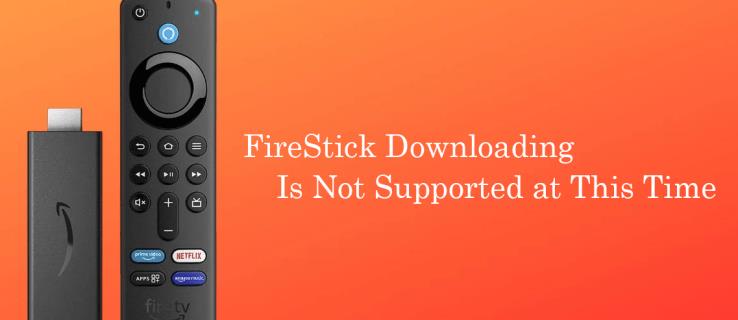
Ef þú ert fastur í því að vita ekki hvað þú átt að gera vegna þess að Fire Stick getur ekki hlaðið niður uppáhalds streymisvettvanginum þínum skaltu halda áfram að lesa. Þessi grein fjallar um algengar orsakir Fire Stick niðurhalsvandamála og hvernig á að laga þau.
Hvers vegna mistekst niðurhal Fire Stick
Þegar þú tengir sjónvarpið þitt við Fire Stick finnurðu ekki vinsæl streymisforrit eins og HBO, YouTube eða Netflix foruppsett. Þú þarft að fara á niðurhalssíðuna með því að nota Alexa eða „Finna“ hnappinn til að hlaða niður forritinu sem þú vilt. En það er algengt að Fire Stick birti tilkynninguna „Niðurhal er ekki studd í augnablikinu“.
Þegar þetta gerist þýðir það að það sé galli í tækinu þínu. Sem betur fer geturðu borið kennsl á og lagað það án faglegrar aðstoðar. Hér eru nokkur Fire Stick niðurhalsvandamál sem þú ættir að passa upp á og hvernig á að leysa þau.
1. Skortur á netaðgangi
Það er augljóst að án nettengingar getur Fire Stick þinn ekki hlaðið niður neinu forriti. Hins vegar getur tækið þitt haft nettengingar en ekki netaðgang. Til að útiloka nettengingu sem hugsanlegt vandamál af því að Fire Stick hleðst ekki niður, ættir þú að athuga hvort tækið þitt hafi netaðgang eins og hér segir:
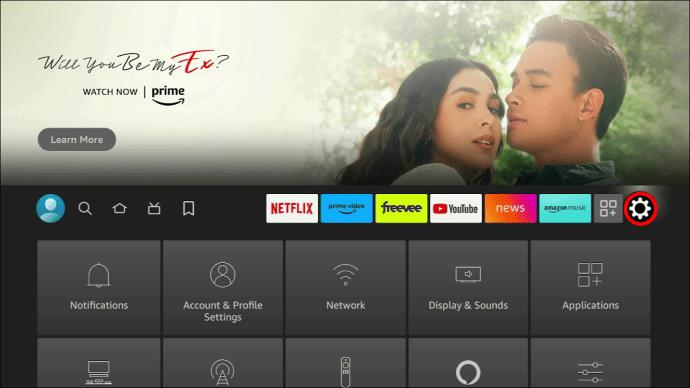
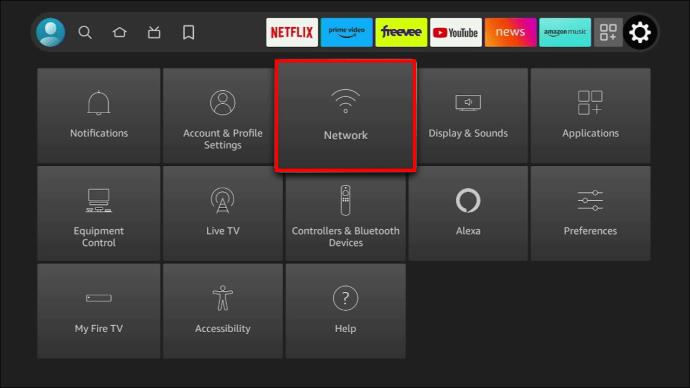

Til að leysa þetta vandamál, gleymdu Wi-Fi netinu og tengdu aftur sem hér segir:



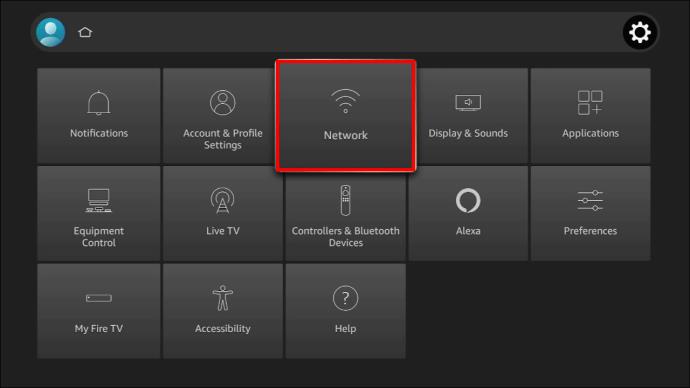
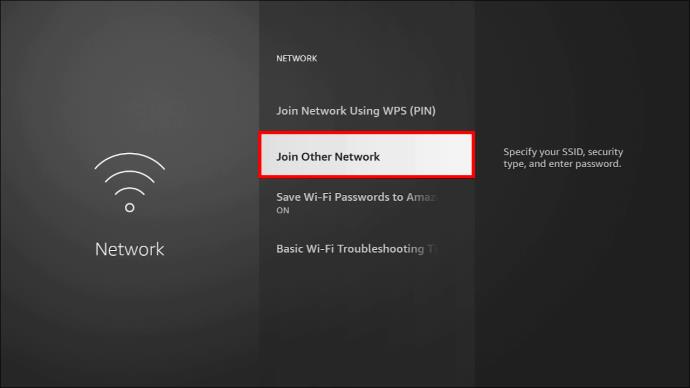
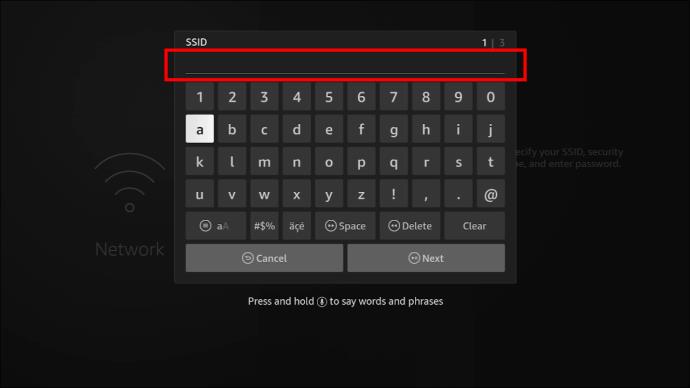
Ef þú, eftir að hafa athugað, kemst að því að Fire Stick þinn hefur netaðgang en er samt ekki að hlaða niður forritum, eru önnur hugsanleg netvandamál sem þú ættir að passa upp á:
2. Lágur netmerkisstyrkur
Fire Stick gæti verið að mistakast að hlaða niður vegna veiks merkistyrks. Hversu langt er Fire Stick þinn frá þráðlausa beininum þínum? Því lengra sem það er, því líklegra er að merkistyrkurinn sé veikur og þar af leiðandi ekki nógu sterkur til að hlaða niður forritunum. Farðu í Fire Stick netstillingarnar þínar og athugaðu upplýsingar um Wi-Fi netið þitt. Ef það er veikt, reyndu annað hvort af eftirfarandi:
3. VPN (Virtual Private Network)
Þó að VPN tryggi að Fire Stick netvirkni þín sé örugg, kynnir það tengingarvandamál í tækinu þínu. Þetta er vegna þess að netumferð þín fer í gegnum VPN netþjóninn. Ef það veldur því að sterkt Wi-Fi merki verður óstöðugt geturðu ímyndað þér áhrif þess á lélegt merki. Lausnin er að slökkva á VPN eða fjarlægja það af Fire Stick þínum.
4. Lágt Fire Stick geymslurými
Geymsla er önnur ástæða þess að Fire Stick þinn gæti ekki hlaðið niður forritum. Venjulega er Fire Stick þinn með 8 GB innri geymslu, þar af tveir til þrír fyrir foruppsett forrit og eiginleika. Ef þú hefur notað restina af hraðanum munu ný öpp ekki hlaðast niður. Til að staðfesta hvort lítið geymslupláss sé ástæðan fyrir því að Fire Stick er ekki að hlaða niður skaltu gera þetta:

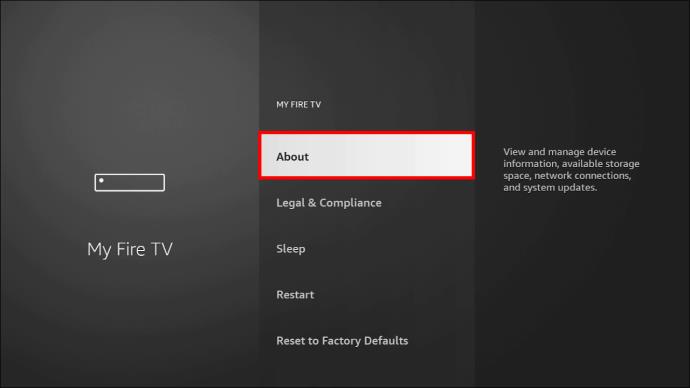
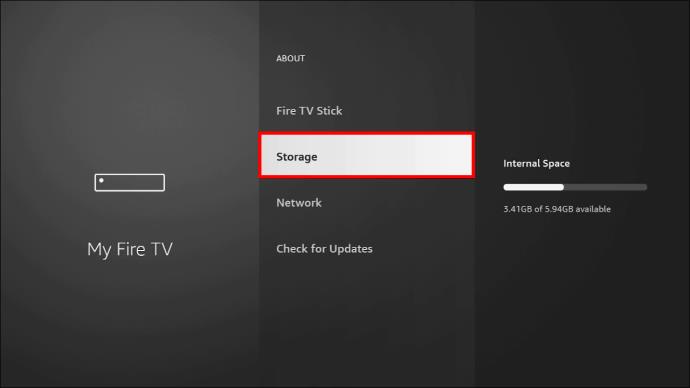
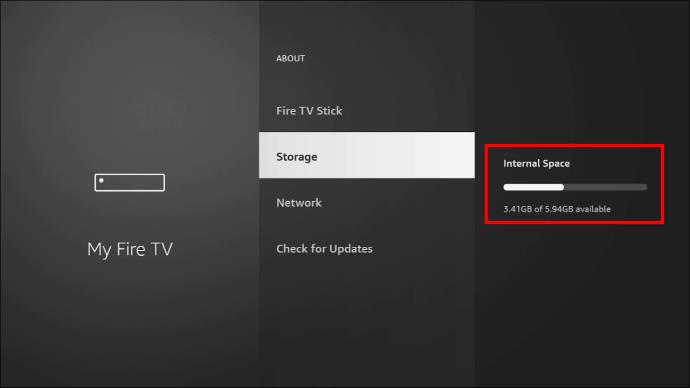
Ef plássið vantar á þig hefurðu tvo valkosti: fjarlægja forritin sem þú þarft ekki lengur eða hreinsa tímabundnar skrár eða skyndiminni sem eru geymdar í tækinu þínu.
Hvernig á að fjarlægja forrit á Fire Stick

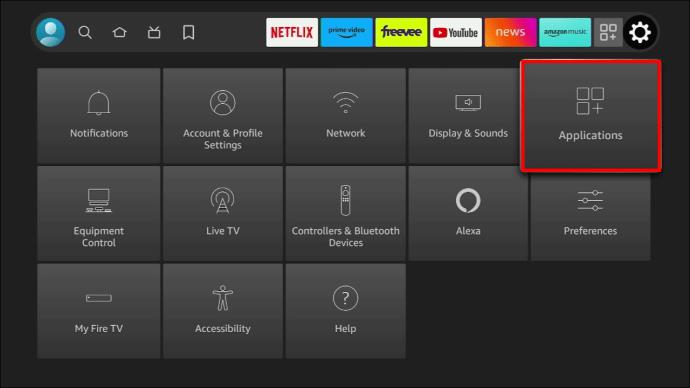
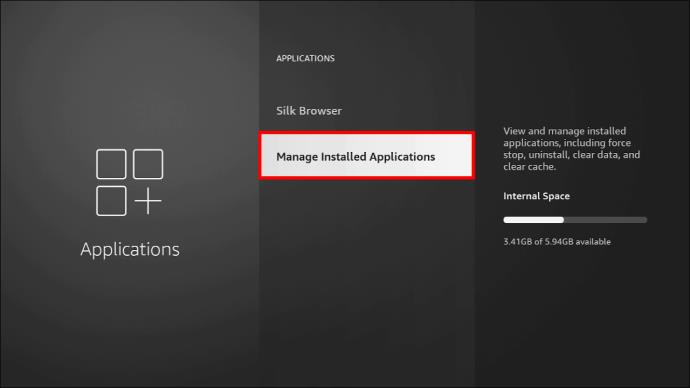
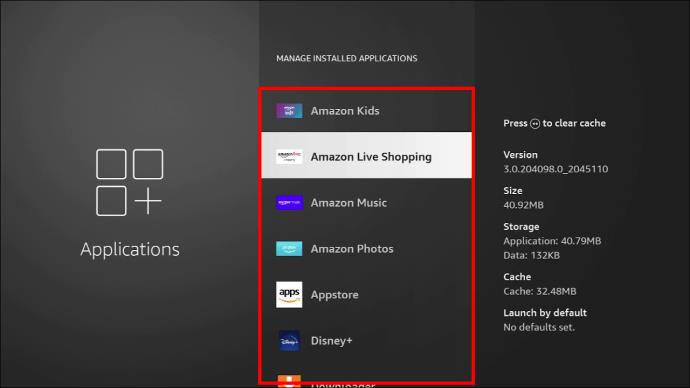
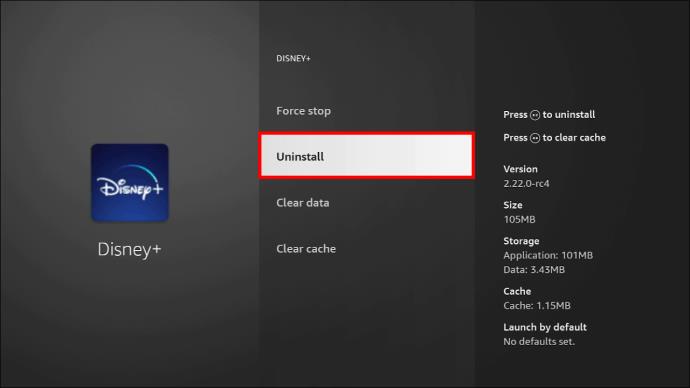
Hvernig á að hreinsa tímabundnar skrár á Fire Stick
Fire Stick geymir skyndiminni skrá fyrir hvert myndband eða hljóð sem þú spilar til að flýta fyrir endurheimt gagna ef þú spilar skrána aftur. Þó þetta hjálpi tækinu að keyra hraðar getur það valdið því að þú verður fyrr uppiskroppa með pláss vegna þess að skyndiminni skrárnar fara í innra geymslurýmið þitt. Sem betur fer geturðu hreinsað þessar skrár sem hér segir:
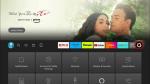

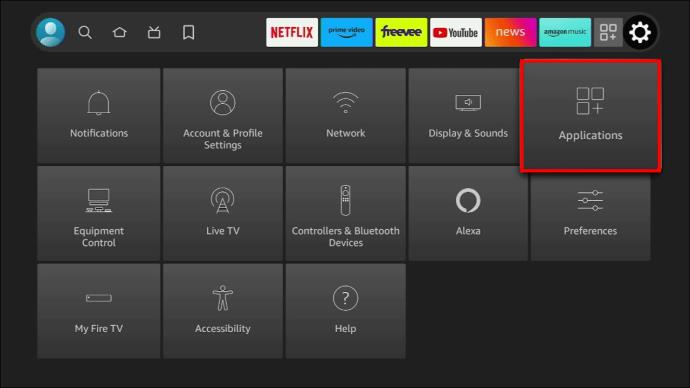
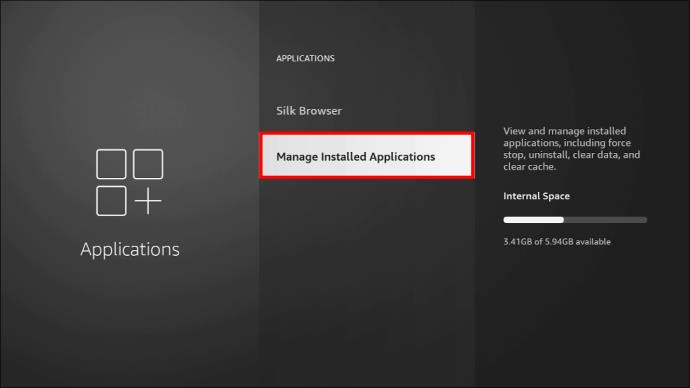
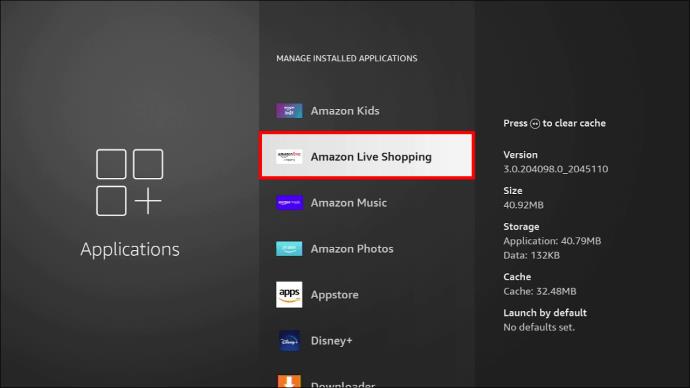
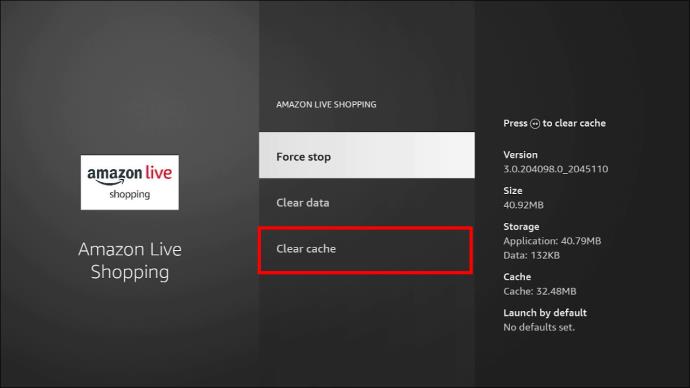
1. Takmörkun á forritum frá óþekktum aðilum
Fire Sticks keyrir Android stýrikerfið og sjálfgefnar stillingar leyfa aðeins Android öpp. Ef þú hefur ekki breytt stillingunum munu ekki öll vafraforrit hlaðast niður. Hér er hvernig á að virkja niðurhal á forritum frá óþekktum aðilum:


2. Notkun úrelts Fire Stick stýrikerfis
Hvenær uppfærðirðu Fire Stick síðast? Tækið fer reglulega í gegnum uppfærslur til að bæta afköst. En ef þér tekst ekki að uppfæra Fire Stick þinn gæti hann bilað vegna ósamrýmanleika við nýjustu eiginleikana. Til að uppfæra Fire Stick þinn skaltu fylgja þessum skrefum:


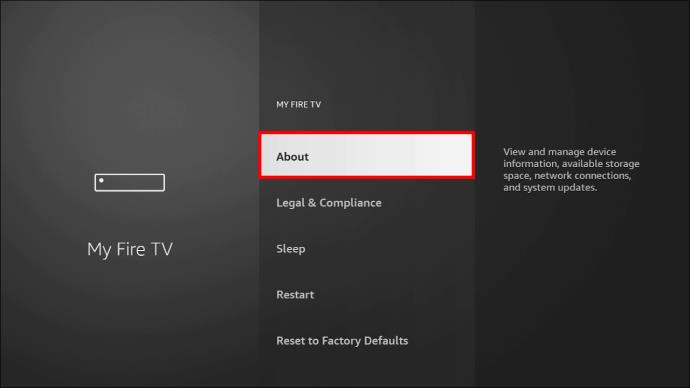

3. Factory Reset
Ef þú hefur reynt allar ofangreindar aðferðir og niðurhal forritsins er enn misheppnað geturðu reynt að endurstilla Fire Stick þinn. Endurstilling á verksmiðju getur lagað öll falin vandamál sem koma í veg fyrir að Fire Stick hleðst niður. En varist, þetta eyðir öllum gögnum í Fire Stick þínum. Gerðu eftirfarandi til að endurstilla Fire Stick þinn:


Farðu aftur í streymi
Ef Fire Stick er straumspilunartækið þitt sem þú vilt, þarftu að vita hvernig á að leysa algeng vandamál sem fylgja því. Forrit sem ekki er hægt að hlaða niður er eitt af algengu vandamálunum sem þú getur nú lagað án faglegrar aðstoðar. En það eru nokkrar orsakir niðurhalsvandans og þú þarft að prófa fleiri en eina af ofangreindum lausnum til að sjá hvort það geti leyst undirrót.
Hefur þú lent í vandræðum með Fire Stick við niðurhal? Hvað var vandamálið og hvernig lagaðirðu það? Láttu okkur vita í athugasemdareitnum hér að neðan.
Þó að sjónvarp muni líklega virka vel án nettengingar ef þú ert með kapaláskrift, eru bandarískir notendur farnir að skipta yfir í nettengingu
Eins og í hinum raunverulega heimi mun sköpunarverkið þitt í Sims 4 á endanum eldast og deyja. Simsar eldast náttúrulega í gegnum sjö lífsstig: Barn, Smábarn, Barn, Unglingur,
Obsidian er með margar viðbætur sem gera þér kleift að forsníða glósurnar þínar og nota línurit og myndir til að gera þær þýðingarmeiri. Þó að sniðmöguleikar séu takmarkaðir,
„Baldur's Gate 3“ (BG3) er grípandi hlutverkaleikur (RPG) innblásinn af Dungeons and Dragons. Þetta er umfangsmikill leikur sem felur í sér óteljandi hliðarverkefni
Með útgáfu Legend of Zelda: Tears of the Kingdom geta aðdáendur komist inn í anda leiksins með besta HD veggfóðurinu. Meðan þú gætir notað
https://www.youtube.com/watch?v=LKqi1dlG8IM Margir spyrja, hvað heitir þetta lag? Spurningin hefur verið til síðan tónlist hófst. Þú heyrir eitthvað sem þú
Hisense sjónvörp hafa verið að ná vinsældum sem ágætis fjárhagsáætlun fyrir frábær myndgæði og nútíma snjalleiginleika. En það er líka falið
Ef þú notar Viber reglulega gætirðu viljað athuga hvort einhverjum hafi líkað við skilaboð. Kannski skrifaðir þú eitthvað til að fá vin þinn til að hlæja, eða vilt bara
Ef þú átt Apple tæki hefurðu eflaust fengið óumbeðin skilaboð. Þetta gæti hafa verið frá fólki sem þú þekkir sem þú vilt ekki að sendi þér
TikTok hefur vald til að skjóta fyrirtækinu þínu eða feril og taka þig frá núlli í hetju á skömmum tíma, sem er ótrúlegt. Áður fyrr þurftu menn að hoppa








